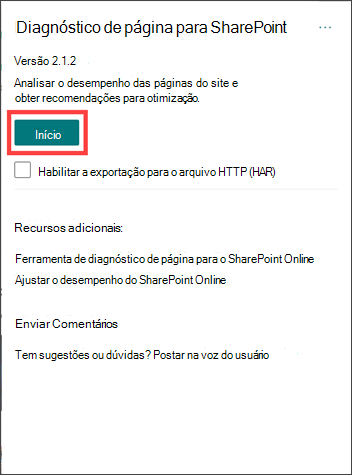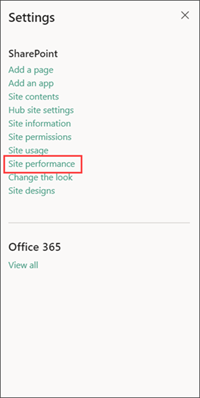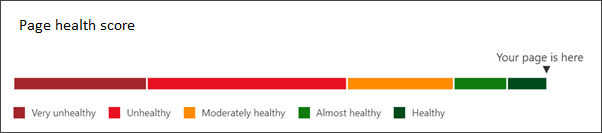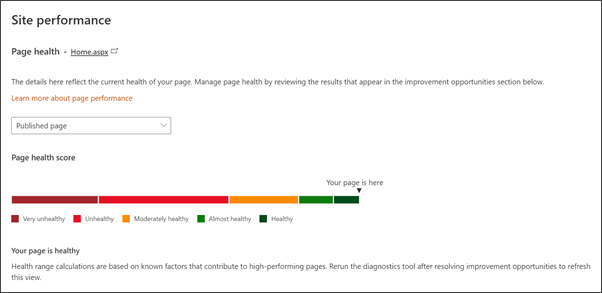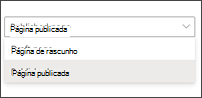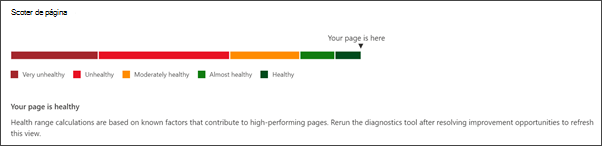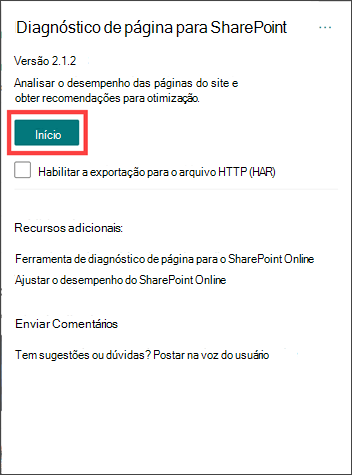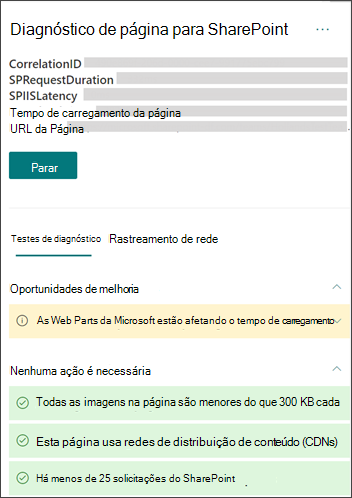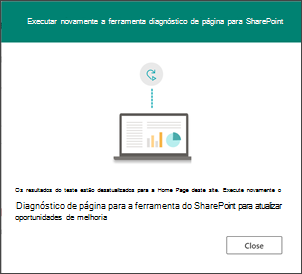A nova página SharePoint desempenho do site ajuda os proprietários e editores do site a fazer melhorias de página de alto impacto para aumentar a integridade da página e o desempenho geral do site. A integridade da página mede o desempenho da página que afeta a experiência de exibição e a capacidade da página de envolver os visualizadores e atender à sua finalidade.
A página desempenho do site orienta os usuários pelas etapas para instalar o diagnóstico de página para SharePoint extensão para Chrome ou Edge. Depois que a extensão for instalada, os usuários poderão executar o teste de diagnóstico nas páginas do site.
Em seguida, os proprietários e editores do site agora têm informações suficientes para usar resultados de teste para analisar oportunidades de melhoria, resolver problemas técnicos e melhorar a experiência de exibição.
-
Obtenha o diagnóstico de página para a SharePoint para o Edge.
-
Obtenha o diagnóstico de página para SharePoint extensão para Chrome.
Importante:
-
A página de desempenho do site está disponível para sites modernos de equipe, comunicação e hub.
-
Você precisa ser um proprietário do site ou membro do site com permissões de edição para acessar a página de desempenho do site.
-
A página de desempenho do site só pode ser acessada na home page do site no Configurações painel.
-
Esse recurso começou a ser implantado em novembro de 2020 e ficou disponível para todos os proprietários e editores de sites do SharePoint modernos até dezembro de 2020.
Testar a home page do seu site
1. Obtenha o diagnóstico de página para a SharePoint para Chrome ou Edge.
2. Navegue até a home page em qualquer SharePoint site de equipe ou site de comunicação. Em seguida, selecione o diagnóstico de página SharePoint ícone que aparece na barra de menus do navegador.
3. Selecione Iniciar para executar a ferramenta.
4. Quando o teste for concluído, navegue até a barra Configurações e selecione Desempenho do site.
5. Exiba toda a integridade da página para determinar quantas e quais melhorias de diagnóstico devem ser resolvidas. Em seguida, examine as oportunidades de alto impacto e médio impacto para melhorar o desempenho da página inicial. Algumas melhorias podem exigir a assistência de um SharePoint administrador.
Como ler os resultados de diagnóstico na página De desempenho do site
Melhore a integridade e o desempenho da página abordando melhorias de alto e médio impacto. Alterne entre as versões publicadas e de rascunho da página para ver como a integridade da página melhora à medida que os problemas técnicos são resolvidos. Sempre execute novamente a ferramenta de diagnóstico depois de fazer melhorias na página para atualizar os resultados.
Imagem da página de desempenho do site:
Selecione qual versão da página inicial você deseja testar:
Quando os resultados do teste da home page não estão íntegros, pode ser útil testar uma versão de rascunho da home page para ver como as melhorias afetam a integridade da página. Compare a versão da home page publicada com a versão de rascunho como um método para medir a integridade da página antes de substituir a versão atual da home page.
Exiba a home page em toda a pontuação de integridade:
A integridade da página é uma escala usada para medir o desempenho da página e destina-se a ajudar os proprietários do site a entender onde gastar tempo e recursos melhorando o desempenho da página para obter a experiência de exibição ideal.
Recomendamos que as páginas mantenham uma integridade moderada no mínimo para garantir que os problemas de desempenho não afetem a capacidade de exibição de interagir com o conteúdo da página. Manter a integridade da página na home page do seu site é particularmente importante porque geralmente é o primeiro lugar em que um usuário navegará e marcará o indicador.
Exibir oportunidades de melhoria:
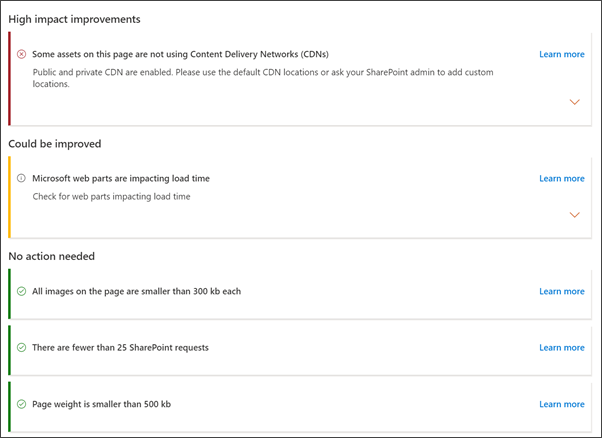
Os resultados do teste de diagnóstico de página são exibidos em ordem de impacto – melhorias de alto impacto, podem ser aprimorados e nenhuma ação é necessária. Cada resultado de teste exibe detalhes específicos do teste e, em seguida, fornece diretrizes sobre como resolver o problema.
-
Melhorias de alto impacto devem ser priorizadas e resolvidas assim que possível. Resolver problemas de alto impacto afetará a integridade da página e fará a maior diferença no desempenho da página.
-
Podem ser aprimorados os resultados do teste são problemas de desempenho de página secundária que devem ser resolvidos se você precisar melhorar a integridade da sua página.
-
Nenhuma ação necessária exibe os resultados do teste que estão funcionando de forma ideal e não têm recomendações de melhoria adicionais.
Páginas do site de teste
-
Navegue até uma página em qualquer site SharePoint equipe ou site de comunicação. Em seguida, selecione o ícone diagnóstico de página SharePoint que aparece na barra de menus do navegador.
-
Selecione Iniciar para executar a ferramenta.
Quando o teste for concluído, examine as oportunidades de alto impacto e médio impacto para melhorar o desempenho da home page. Algumas melhorias podem exigir a assistência de um SharePoint administrador.
Como ler os resultados de diagnóstico na ferramenta
Quando o teste for concluído, examine as oportunidades de alto impacto e médio impacto para melhorar o desempenho da página. Algumas melhorias podem exigir a assistência de um SharePoint administrador.
Os resultados do teste de diagnóstico de página são exibidos em ordem de impacto – melhorias de alto impacto, podem ser aprimorados e nenhuma ação é necessária. Cada resultado de teste exibe detalhes específicos do teste e, em seguida, fornece diretrizes sobre como resolver o problema.
-
Melhorias de alto impacto devem ser priorizadas e resolvidas assim que possível. Resolver problemas de alto impacto afetará a integridade da página e fará a maior diferença no desempenho da página.
-
Podem ser aprimorados os resultados do teste são problemas de desempenho de página secundária que devem ser resolvidos se você precisar melhorar a integridade da sua página.
-
Nenhuma ação necessária exibe os resultados do teste que estão funcionando de forma ideal e não têm recomendações de melhoria adicionais.
Como atualizar os resultados do diagnóstico
Quando os resultados do diagnóstico se tornarem desatualizados para a home page, você verá a mensagem abaixo. Sempre execute novamente a ferramenta de diagnóstico depois de fazer melhorias na página para atualizar os resultados.
-
Para atualizar os resultados, navegue até a home page do site.
-
Selecione o diagnóstico de página para SharePoint extensão e selecione Iniciar.
-
Selecione Configurações página desempenho do site para exibir os resultados atualizados.